MyASP(マイスピー)で直接販売。有料商品のシナリオを作成する方法。[クレジット:Stripe利用編]
この記事では、MyASP(マイスピー)の販売設定でStripe(ストライプ)を利用する方法を解説します。MyASP(マイスピー)では有料商品販売用のシナリオ作成にて支払い方法が多数扱えますが、ここでは「クレジット支払:Stripe利用」を行う方法についてご紹介します。
なお、MyASPでStripe(ストライプ)を利用するためには、あらかじめMyASPとStripeの連携設定が必要です。
MyASPとStripeの決済連携設定については以下の記事を参照ください。
有料商品シナリオの作成
新規シナリオ作成
Topページから[シナリオ新規作成]をクリックします。
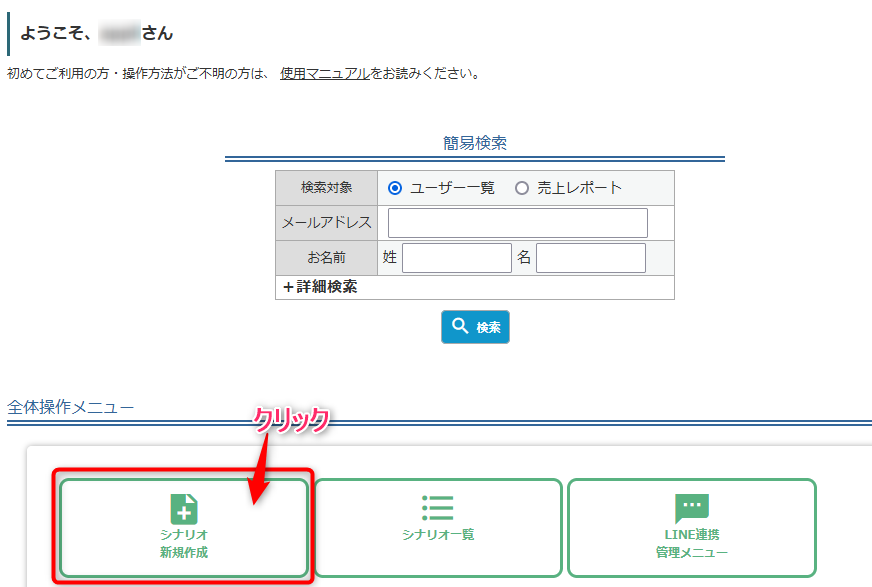
シナリオの新規作成画面が表示されます。有料商品用の欄で[有料商品]を選択します。
[次へ]をクリックします。
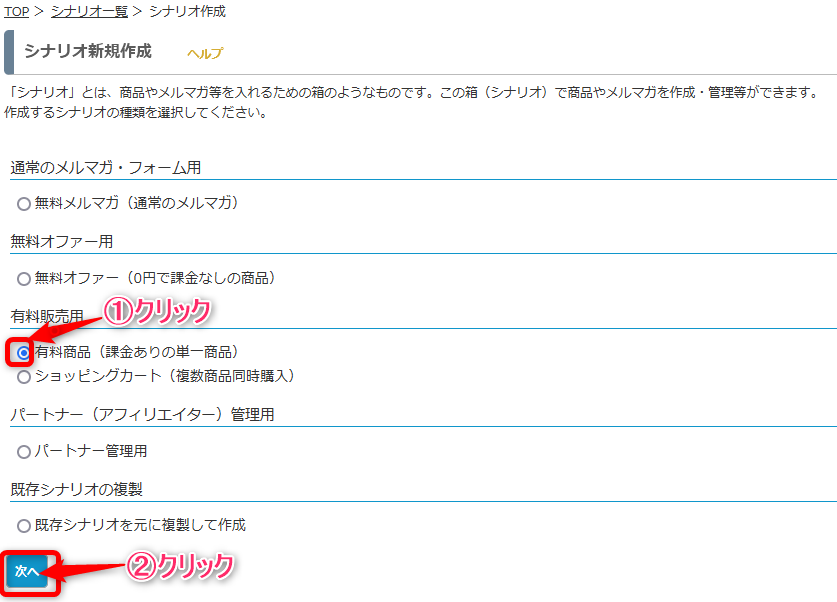
シナリオを追加しました。と表示され、作成された新しいシナリオのシナリオ管理メニューが開きます。
販売設定
販売の欄で[販売設定]のボタンをクリックします。
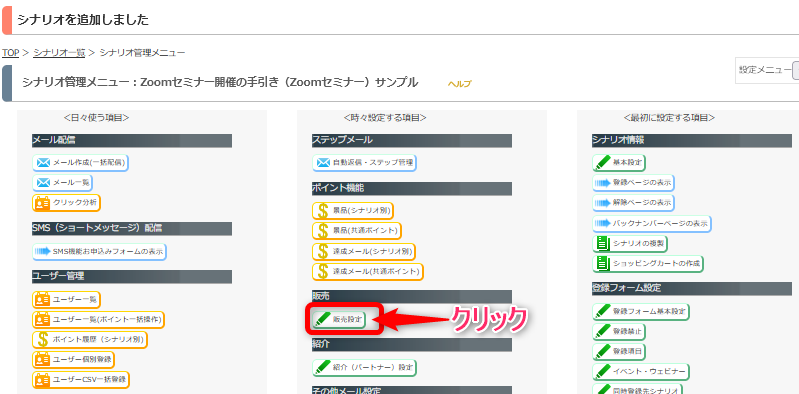
販売設定の画面が開きます。
金額・決済方法の欄には、「銀行振込」の枠が作成されています。
金額欄に商品の金額を入力します。
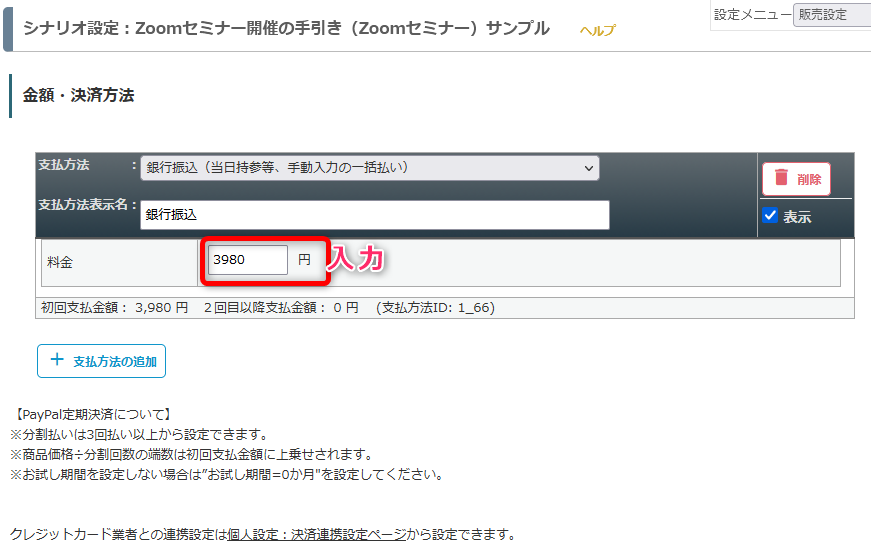
[支払い方法の追加]をクリックします。
追加された枠の支払い方法の欄で[∨]をクリックします。
表示された支払い方法から、[クレジットカード(Stripe)決済(一括決済)]をクリックします。
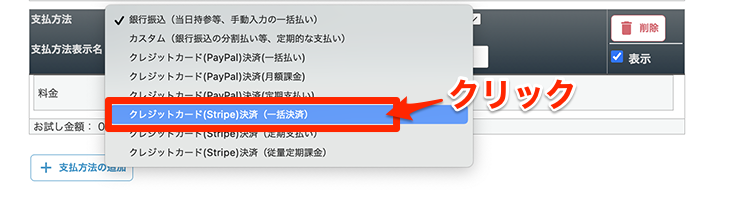
支払い方法の枠にStripeが追加されました。表示された支払い方法を確認します。
料金を入力します。
*オプションで商品の画象をセットすることができます。
あらかじめワードプレスのサーバー等にアップロードしておいた画像のURLを入力します。
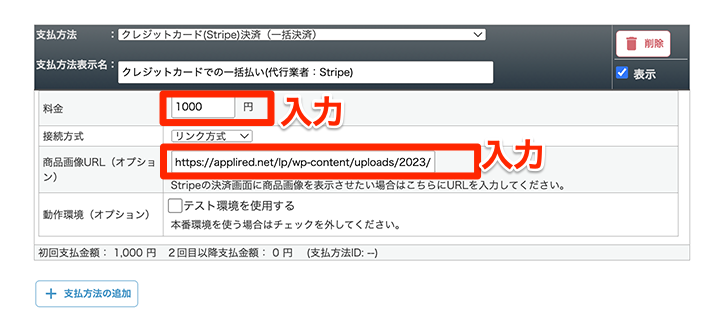
その他の項目は必要あれば設定します
*基本そのままで大丈夫です。
[変更する]をクリックします。
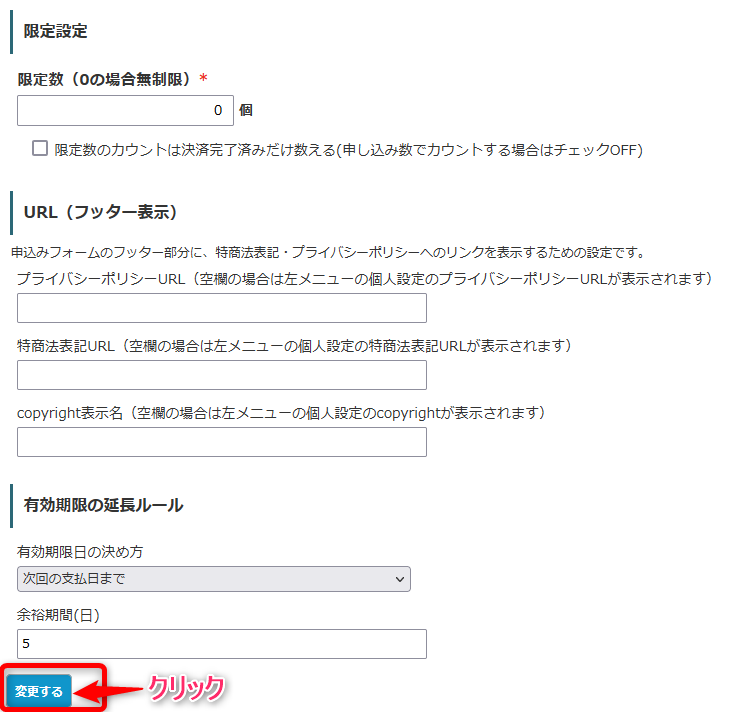
登録フォームの設定
登録フォームの設定をします。一般のメールと同じです。
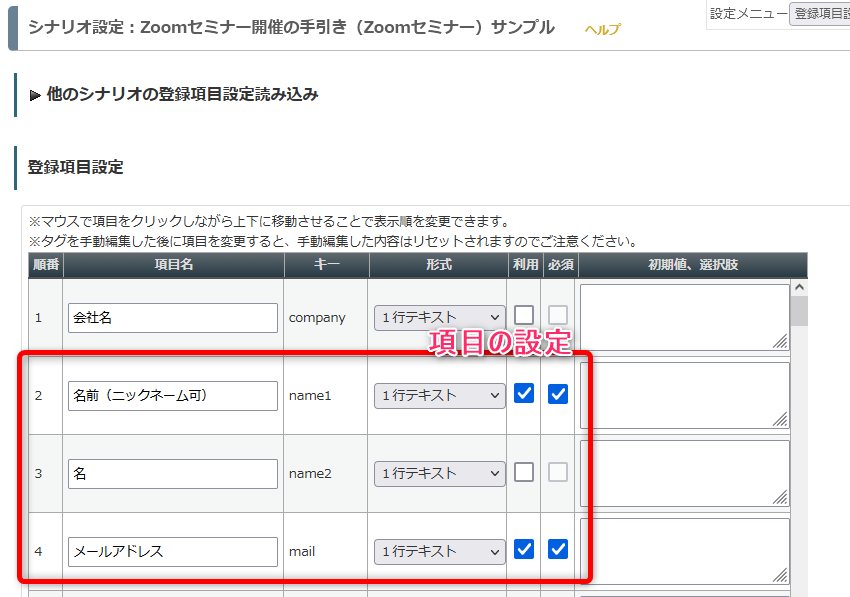
[変更する]をクリックします。
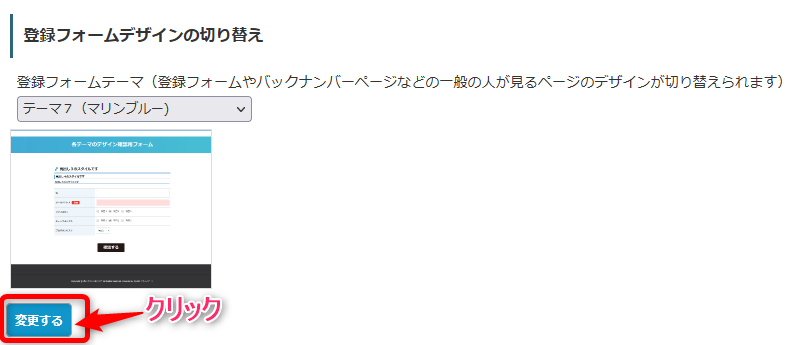
登録フォームを表示して確認します。
*支払い方法「銀行振込」「クレジットカードでのお支払い(PayPal)」が表示されています。
★クレジットと銀行振込を混同させる場合は以下に記載する方法でクレジットを上部&選択された状態にしましょう。
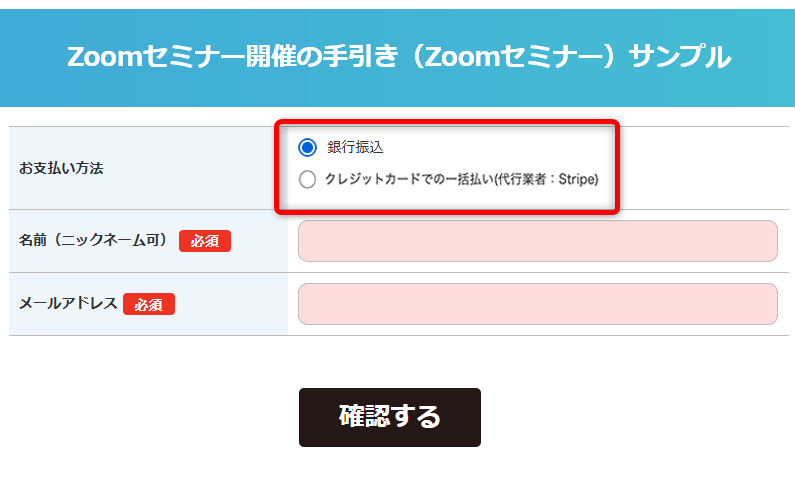
★ポイント
*登録項目で支払い方法を作成する必要はありません。
*有料商品でシナリオを作成して支払い方法を選択することで自動的にフォームに表示されます。
支払い方法を、クレジットのみにしたい場合は、支払い方法から銀行振込を削除します。
金額・決済方法の欄で銀行振込の右側にある[削除]のボタンをクリックします。
*一時的に非表示(消す)場合は、[表示]のチェックを外しても消えます。
ページ下の[変更する]ボタンをクリックします。
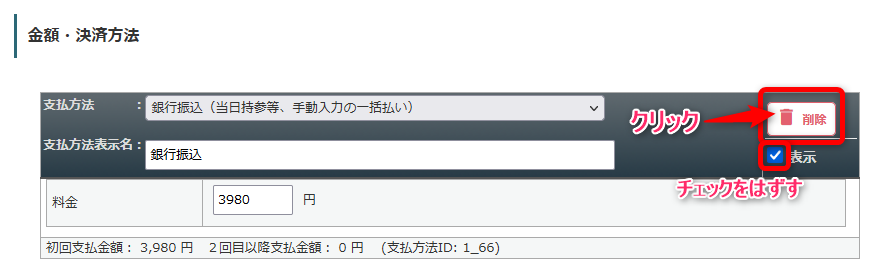
登録フォームを確認します。クレジットのみの表示になりました。
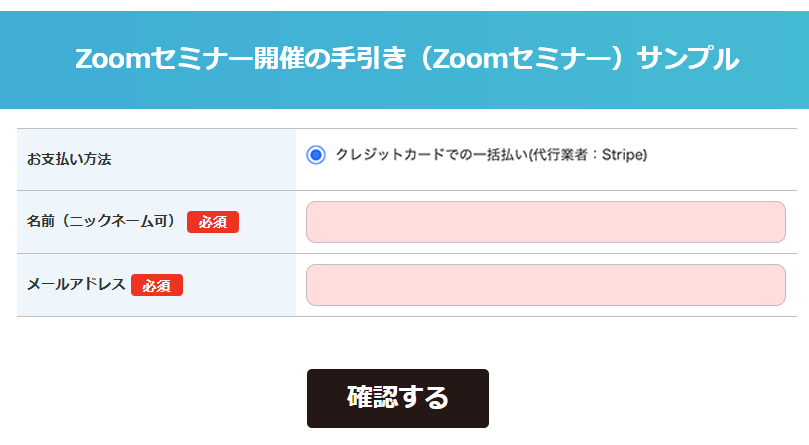
★利用シーンを考慮して一番利用頻度の多いと思われる支払い方法を最上部&選択された状態にすることをお勧めします。
複数の支払い項目を用意する場合、一番頻度の多いと予想される支払い方法を上部に表示させ、あらかじめ選択させておく状態にしたい場合は、登録画面で支払い方法の欄の順番を変えます。
一旦全部削除して、並べたい順番に追加していきます。
完了したらページ下の[変更する]ボタンをクリックします。

表示されたい順に登録して行きます。
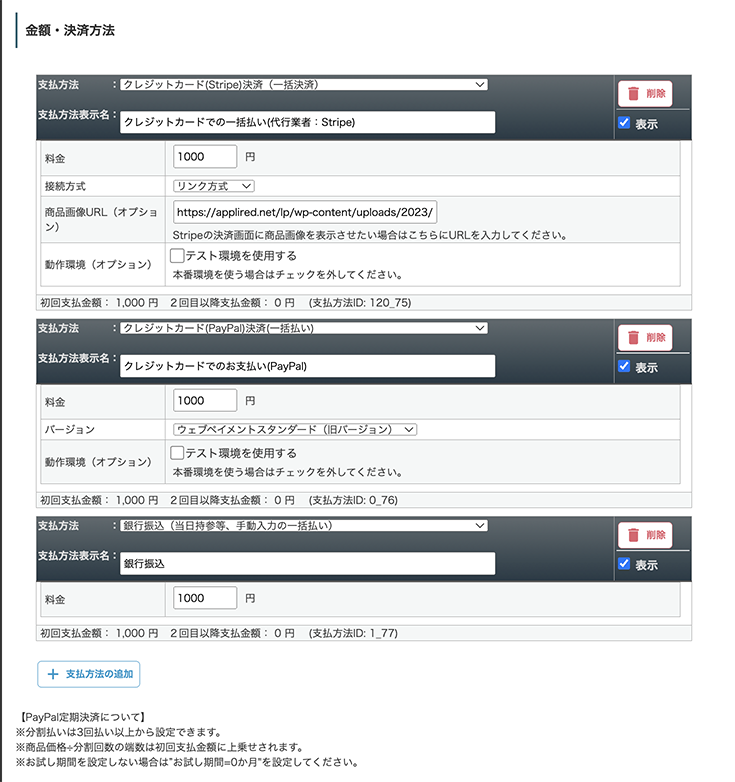
登録フォームを確認します。
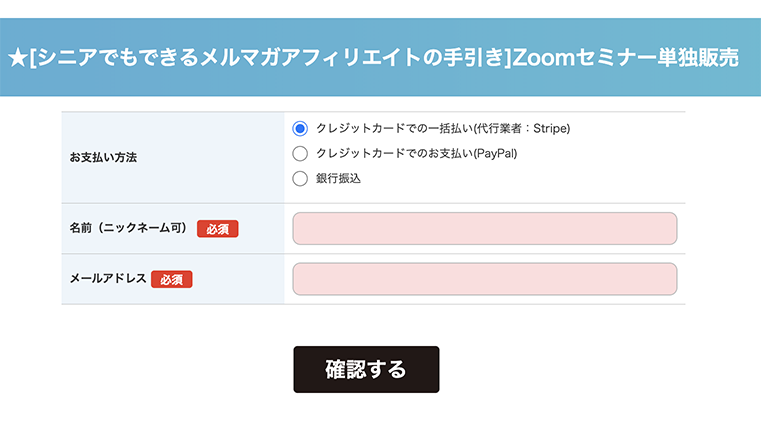
シナリオの基本的な項目の設定
その他通常のシナリオ作成と同様に基本的な項目の設定をします。
主な設定項目は以下ですが、その他必要な個所があれば設定しておきましょう。
シナリオ情報
■基本設定
その他メール設定
■メールヘッダー・フッター設定
自動返信されるメールの作成
申し込み時と、決済処理をした時に送信されるメールの作成をします。
ステップメールの欄から[自動返信・ステップ管理]をクリックします。
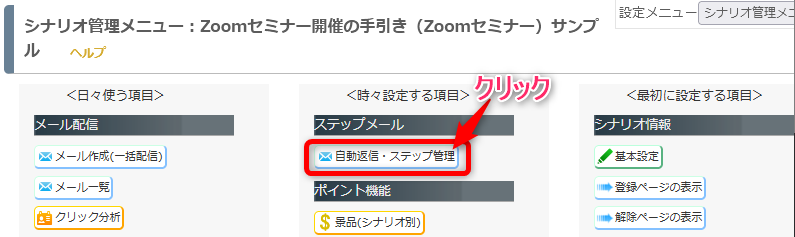
申込時(支払前)
ステップメール設定の画面が開きます。
[申込時(支払前)]のタブをクリックします。
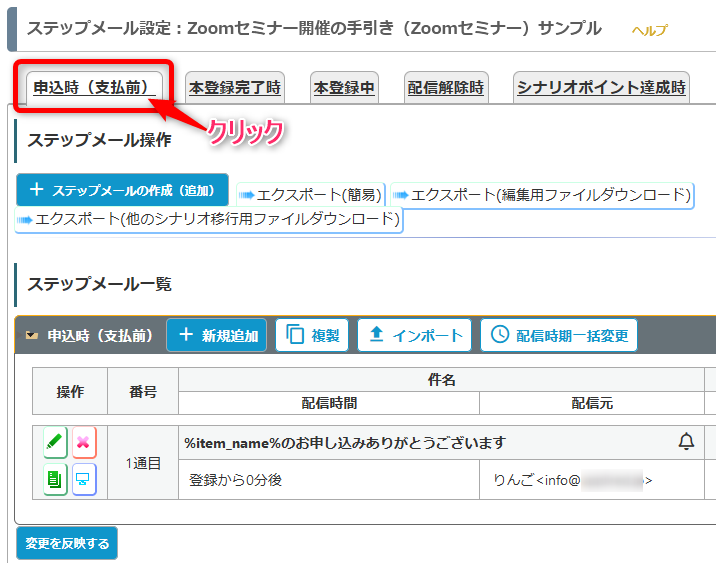
あらかじめサンプルメールが作成されています。
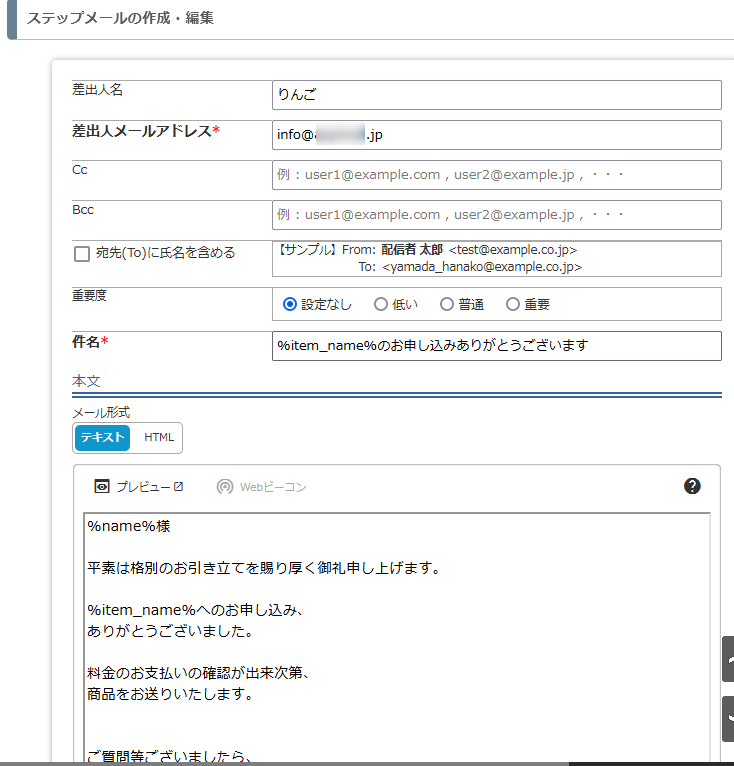
このメールは申し込み直後に送信されます。銀行振込の場合はこのメールにて振込先等の情報をユーザーに伝えます。
件名:%name%さん、%item_name%のご購入ありがとうございます
本文:
%name%さん
〇〇(名前)です。
この度は
%item_name%をご購入いただき
ありがとうございます。
料金のお支払いの確認が出来次第、
*******をお伝えする
ご案内メールをお送りいたします。
尚、銀行振込を選択いただいた場合の
振り込み情報は以下の通りです。
*銀行番号=金融機関コード(同じ意味です)
================
振込銀行名: ***(銀行番号***)
支店名: 本店(店番***)
預金口座種別:普通
口座番号: ******
口座名義: ******
================
振込金額 ****円
================
*別途振込料金が発生します。
恐れ入りますがご負担をお願いいたしいます。
*尚、入金確認は手動で行いますので
お時間をいただく場合があります。
あらかじめご了承くださいm(_ _ )m。
銀行振込完了後、
お手数ではございますが
本メールに返信の形で
振り込み完了の旨お知らせいただければ嬉しいです。
またはこちらまで、
↓↓↓↓↓↓↓↓
****メアド*****
その際、
以下の内容を記載いただければ助かります。
=============
●振込名義人名 :
●お申込みメールアドレス:
〇お申込み人名(任意) :
〇振込日(任意) :
=============
大変お手数をおかけしますが、
どうぞよろしくお願いいたします。
ご質問等ございましたら、
お気軽にお問い合わせ下さい。
↓↓↓
****メアド*****
それでは、
よろしくお願いいたします。
◇◆◆◇◇—————————-◆
*******のお申し込み
◆◇◆—————————–◇
■発行責任者:****
□お問合せ:%url1%
■運営ブログ:%url2%
□特定商取引法に基づく表記:%url3%
■FaceBook:%url4%
□Twitte:%url5%
■メールアドレス:******
◇◆◆◇————————————-
*****メルマガ登録解除はこちら
▽▼▽
%url6%
■この画面で販売者への通知メールの設定もしておきましょう。
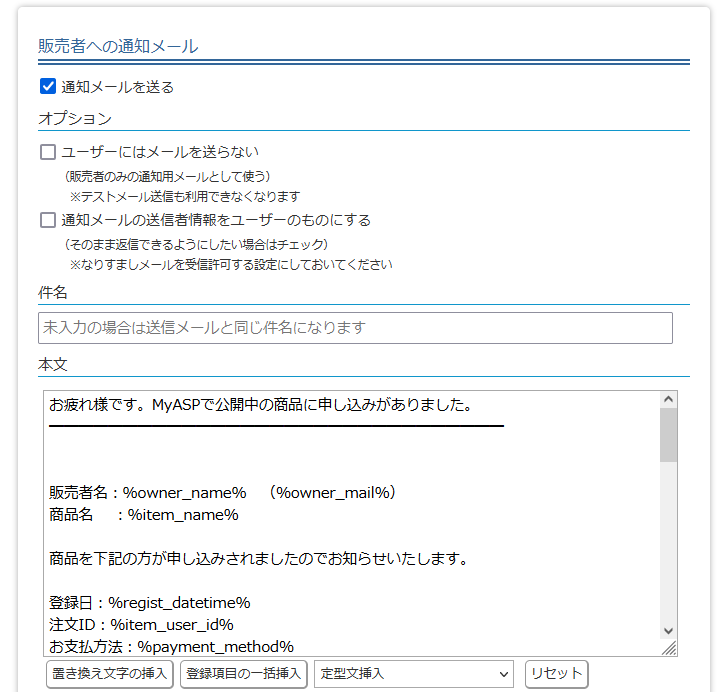
本登録完了時
[本登録完了時]のタブをクリックします。
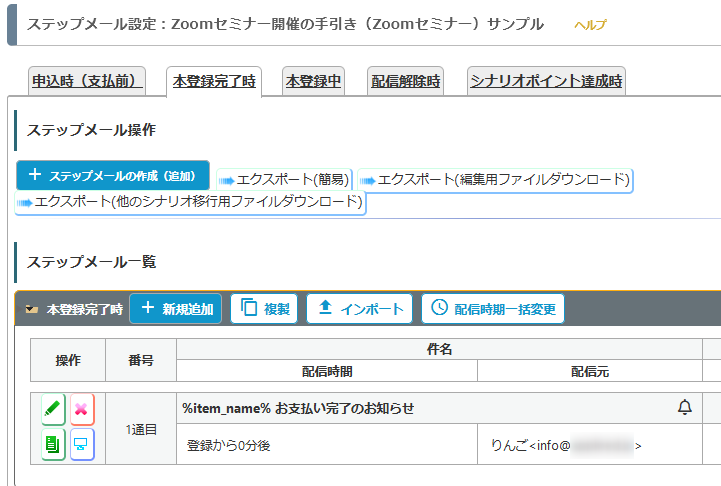
こちらも、あらかじめサンプルメールが作成されています。
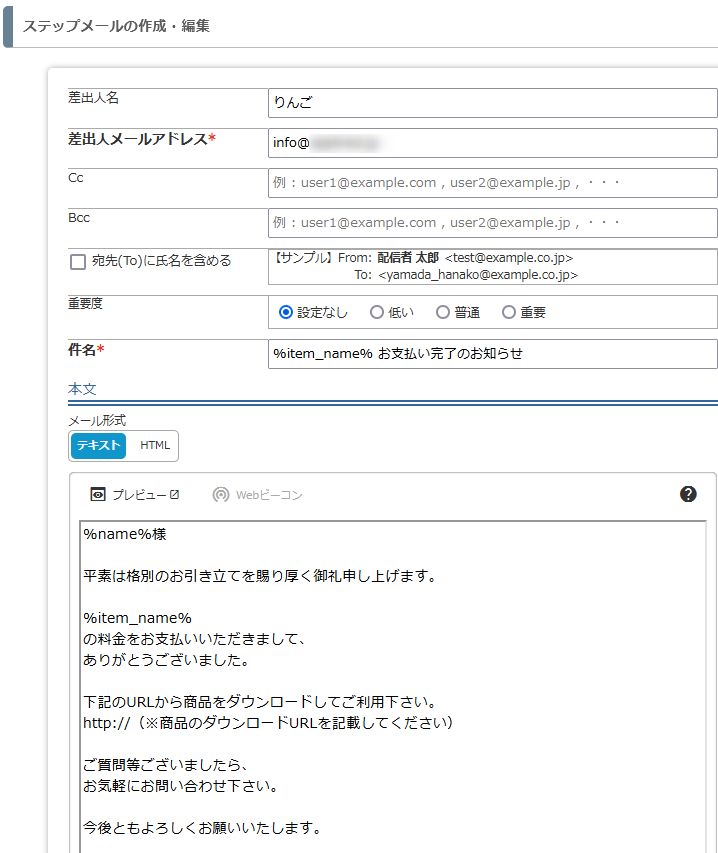
支払い確認ができて、受領処理後に送信されるメールです。
このメールには、購入した商品の受け取り方法等を記載します。
件名:%name%さん、%item_name%のお支払いいただきありがとうございます。
本文:
%name%さん、こんにちは
〇〇(名前)です。
%item_name%
の料金をお支払いいただきまして、
ありがとうございました。
ご購入いただいた***は
以下のサイトにて***いたします。
*このページ閲覧にはPWが必要です。
◇◆◇◆◇◆◇◆◇◆◇◆◇◆◇◆◇◆◇
[******]
URL:********
PW:*******
◇◆◇
では、
ご案内のページについて。
なにか不具合あれば
些細なことでも、お知らせください。
↓↓↓
*****
あわせて、
%name%さんの熱いご意見やご要望も
お待ちしています。
今後ともよりよい
コンテンツがお届けできるよう頑張ります。
どうぞよろしくお願いいたします。
◇◆◆◇◇—————————————-◆
[******のお申し込み]
◆◇◆——————————————–◇
■発行責任者:***
□お問合せ:*****
■運営ブログ:*****
□特定商取引法に基づく表記:*****
■FaceBook:*****
□Twitte:*****
■メールアドレス:*****
◇◆◆◇————————————-
*****メルマガ登録解除はこちら
▽▼▽
%cancelurl%
■こちらも販売者への通知メールを設定しておきましょう。
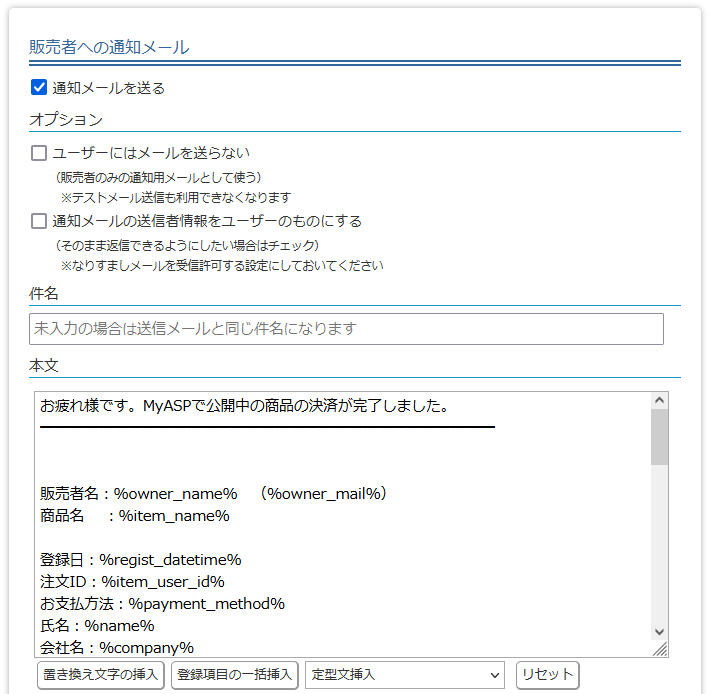
入金確認と受領処理
連携設定が完了している場合は、支払いが完了すると自動的に受領処理がされますす。
*受領処理が完了すると、自動的に完了時のメールが送信されます。
申込~受領 (自動で実施される受領処理を確認)
申し込みが発生すると、シナリオのユーザー登録に表示されます。
クレジット決済の場合、自動で受領処理がされます。そのため、確認や手動での受領処理は必要ありません。
状況の確認はユーザー一覧から[\]マークをクリックします。

契約情報の画面が表示されます。
受領状態の欄で[受領済]となっていることを確認します。
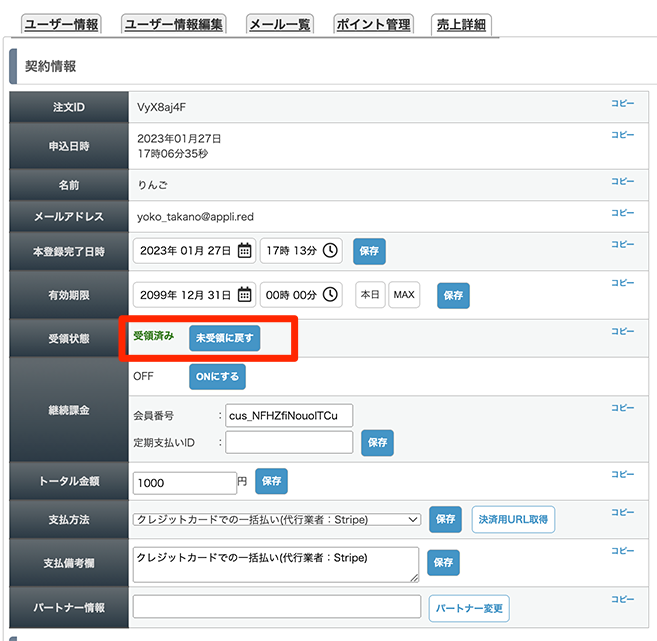
画面下部の売り上げ履歴の表にも、支払方法と売上金額,決済手数料が表示されます。
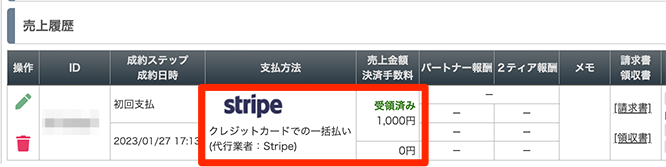
メール確認
処理をした時点で、ユーザーにはあらかじめ用意した入金完了と商品を受け取るためのメールが送信されます。ステップメールにて設定したメールです。
■申し込み完了時(支払い前)
*クレジット支払いの場合は送信されません(設定により異なります)
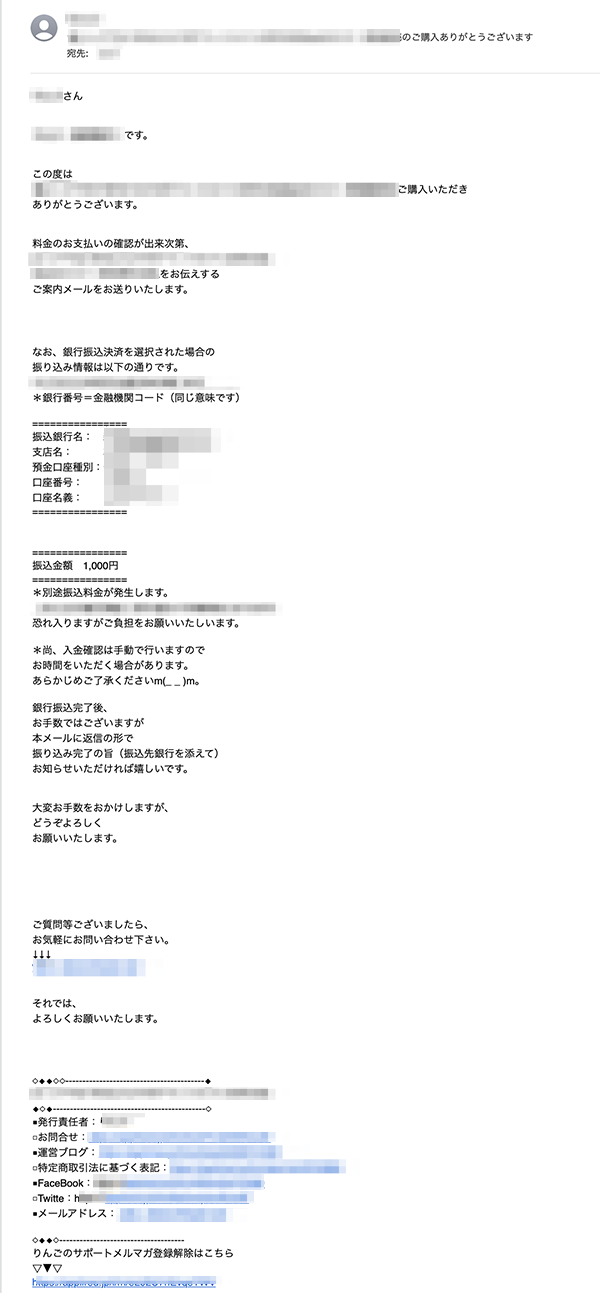
■支払い後
*このサンプルはセミナー申し込み用の完了メールです(^^)
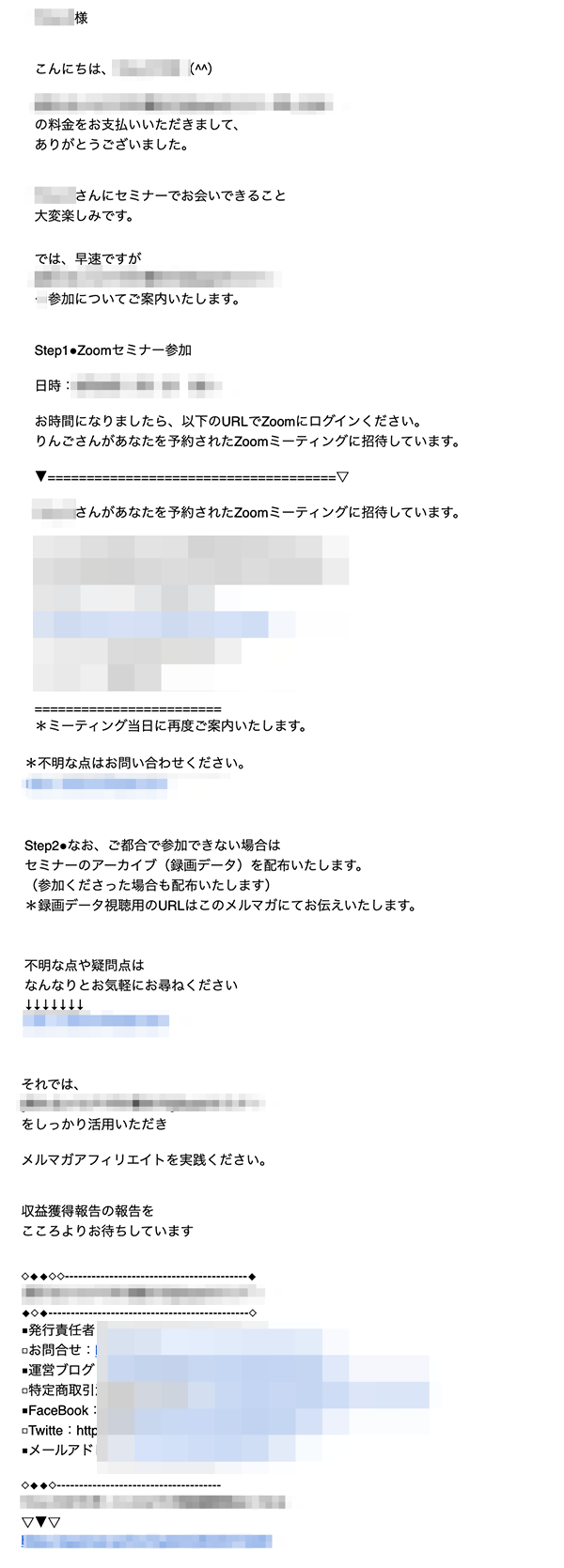
販売者用のメールを設定した場合は、販売者へ通知メールが届きます。
いずれも、ステップメールにて設定したメールです。
■申し込み完了時(支払い前)
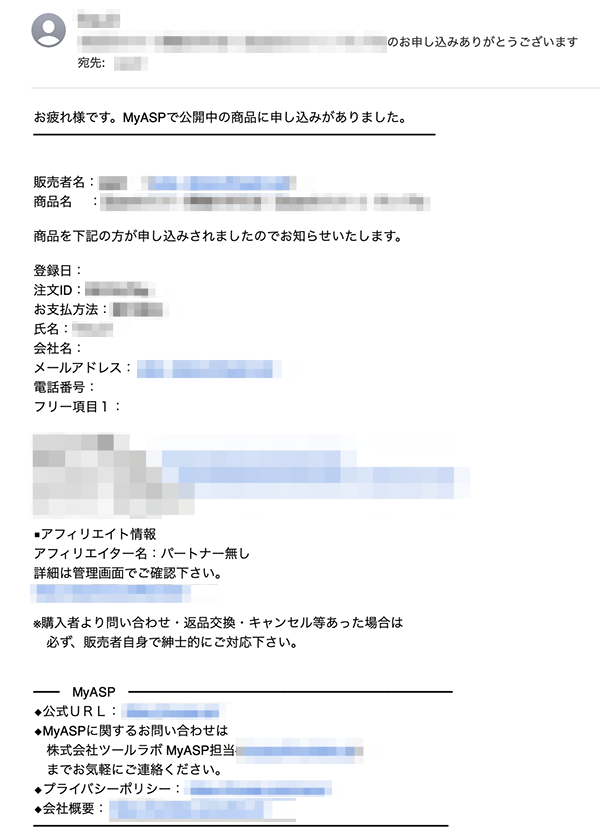
■支払い後
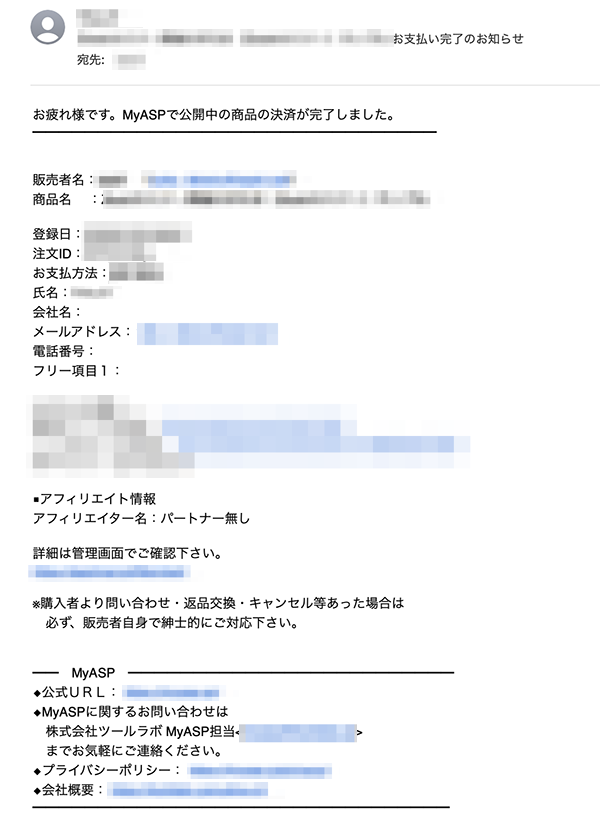
Stripeからも決済された旨のメールが、別途通知されます
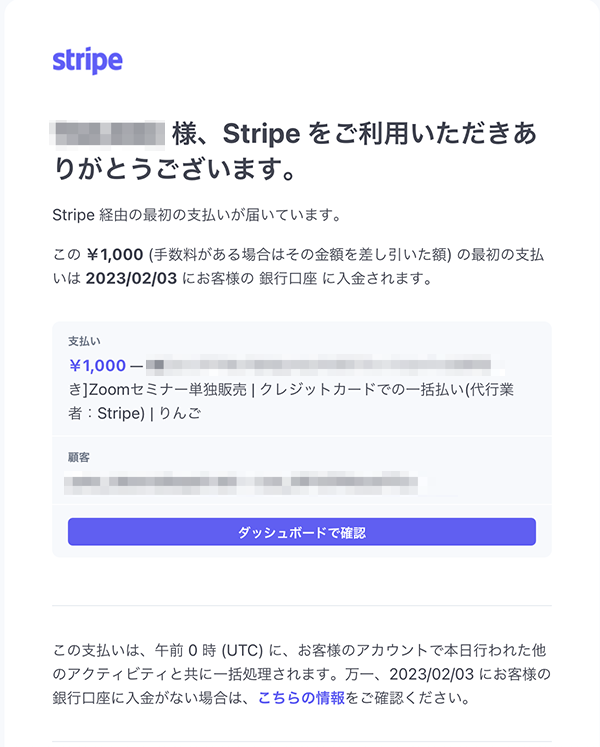
これで、Stripe利用での決済手続きは完了です。販売者にとっては、全てが自動で処理されることが何より助かりますし、ユーザーにとっては購入直後に商品を手にすることができるのはとても嬉しいことです。
なお、クレジットを持たないユーザー層のために銀行振込の支払い方法を併用するのがお勧めです。
↓↓↓↓↓↓↓↓
なお、銀行振込での決済方法についてはこちらの記事を参照ください。









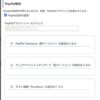
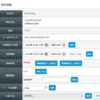










 ブログを作ったけどアクセスが無い!、アフィリエイトの成果が出ない!そんなあなたは必見ですよ。
ブログを作ったけどアクセスが無い!、アフィリエイトの成果が出ない!そんなあなたは必見ですよ。 
![画像[シニアでもできるネットビジネス!超入門]](https://applired.net/wp-content/uploads/2022/09/ringo-net_1280x670.png) 詳細はこちらのボタンをクリック(^o^)ノ゙
詳細はこちらのボタンをクリック(^o^)ノ゙



















ディスカッション
コメント一覧
まだ、コメントがありません